Wi-Fi 6対応子機でネットはホントに速くなる?

数年間使い続けているノートパソコン。最近データの読み込みに時間がかかりすぎるから、買い替えどきかなと思っているなら、ちょっと待って。まず、パソコンが対応するWi-Fi規格を調べてみてください。
最新のWi-Fi 6(11ax)に対応していなければ、1万円以下の「Wi-Fi 6」対応子機を取り付けるだけで、通信速度が最新型パソコンと同レベルまで爆上がりする可能性があります。
最新通信規格の「Wi-Fi 6」って?
▼「Wi-Fi 6」のSPEC

「Wi-Fi 6」は、「Wi-Fi 5(11ac)」と比べて複数の機器を同時に接続しても速度が低下しにくいため、IoT機器が増えるほどに本領を発揮してくれます。
「Wi-Fi 6」対応子機3製品を使い込んで比較

そこで今回は、対応するWi-Fi規格が11n(最大通信速度600Mbps)という、約9年前のノートパソコンを使用して、「Wi-Fi 6」対応子機で通信速度がどれだけ速くなるのかをテストしました。
比較した「Wi-Fi 6」対応子機3製品はこちら

エレコム
WDC-X1201DU3-B
実勢価格:6350円
サイズ:W88×D28×H14mm
重量:約25g
無線規格:IEEE802.11ax/ac/n/g/b/a
最大通信速度:1201Mbps(5GHz)、574Mbps(2.4GHz)
対応OS:Windows 10(32bit/64bit)

バッファロー
WI-U3-1200AX2
実勢価格:5980円
サイズ:W80×D30×H22mm(突起部除く)
重量:約44.6g
無線規格:IEEE802.11ax/ac/n/g/b/a
最大通信速度:1201Mbps(5GHz)、573Mbps(2.4GHz)
対応OS:Windows

ASUS
USB-AX56
実勢価格:7093円
サイズ:W115×D30×H17.5mm
重量:40.3g
無線規格:IEEE802.11ax/ac/n/g/b/a
最大通信速度:1201Mbps(5GHz)、574Mbps(2.4GHz)
対応OS:Windows 10
3製品共通のウリはここ
1:Wi-Fi接続が簡単に完了
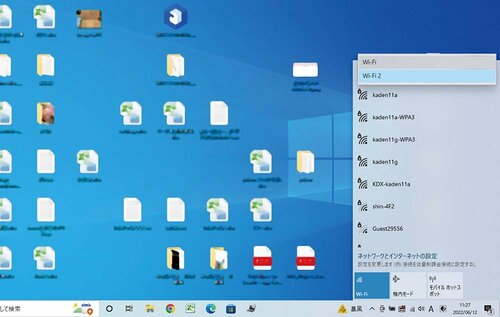
Wi-Fi子機を使用した際も、Wi-Fi接続はタスクトレイから実行できるため、特別な操作を覚える必要はありません。
2:最大速度は1201Mbps
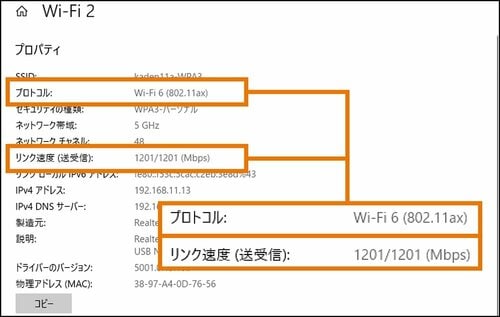
「Wi-Fi 6」対応ルーターと接続すれば、最大で1201Mbpsという高速通信が可能に。重たいページもサクサク開けます。
3:対応するパソコンが多い

専用のドライバをインストールしたら、本体をUSBポートに挿すだけ。パソコンを分解して取り付ける必要はありません。
使用したPCはこちら

ソニー
VAIO SVE151B11N
購入時価格:約7万円
周波数帯:2.4GHzのみ
対応規格:11n/g/b
最大通信速度:最大600Mbps
CPU:Core i7 2.20GHz
メモリ:16GB
ストレージ:SSD 240GB
2013年モデルのソニー「VAIO SVE151B11N」。ネット専用機としてはまだ十分なスペックですが、Wi-Fiが2.4GHz帯のWi-Fi 4までしか対応しておらず、通信速度が出ないのがネックです。
なお、テスト内容は「セットアップの手間」「5GHz帯および2.4GHz帯のインターネット接続速度」「社内LANでのファイル転送速度」「取り付けた際のサイズ感」を比較。Wi-Fiルーターはバッファロー「WSR-5400AX6S」を使用しました。
それでは、テスト結果を解説していきます。
【インターネット】全製品が期待どおりの高速化
▼通信速度のテスト結果
| メーカー・製品名 | 5GHz (直挿し) |
5GHz (延長ケーブルあり) |
2.4GHz (直挿し) |
2.4GHz (延長ケーブルあり) |
| ASUS「USB-AX56」 | 270Mbps | 280Mbps | 130Mbps | 130Mbps |
| エレコム「WDC-X1201DU3-B」 | 290Mbps | 280Mbps | 130Mbps | 140Mbps |
| バッファロー「WI-U3-1200AX2」 | 280Mbps | 270Mbps | 140Mbps | 170Mbps |
※インターネット通信速度の測定は、「Fast.com」を使用。5GHz、2.4GHzともに5回の最速値です。
ノートパソコンを素の状態でインターネットに接続すると、たったの22Mbpsしか出ず、逆に驚きでした。どれだけ改善されるかを期待してWi-Fi 6子機を使用してみると、5GHz帯では10倍以上、2.4GHz帯でも5倍以上という好結果を記録しました。
ただ、3製品の速度差はほぼなく、インターネットの高速化は同点評価としています。
意外と差が出たのは速度よりも設定でした
ASUS:子機にドライバが保存されている
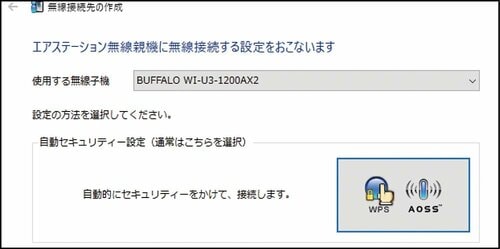
USBに接続した子機自体にドライバが保存されています。インストールの手順も少なく短時間で完了しました。
エレコム:インストールが瞬時に完了

ドライバの導入はインストーラを実行後に再起動するだけ。インストーラーはHPから手動で入手します。
バッファロー:ディスク付きだけれどソフトが多すぎ
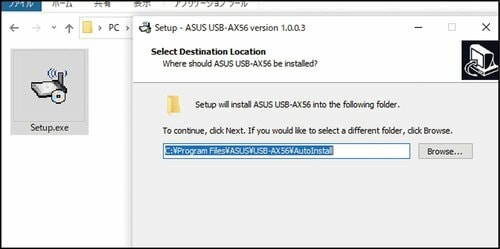
関連ソフトのインストールと初期設定に時間がかかりますが、Wi-Fiへの接続までサポートしてくれます。
【LAN転送】高速化するも速度はいまひとつで通信も安定せず
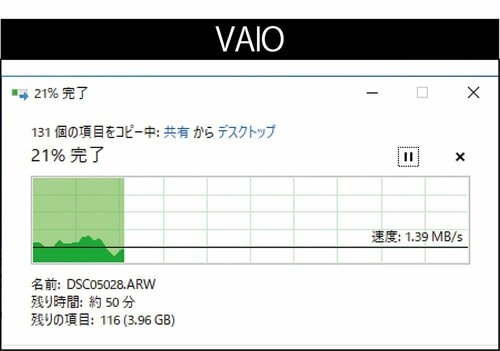
ソニー「VAIO SVE151B11N」の標準では速度は3MB/s程度しか出ず、5GBのファイルを転送するのに30分以上かかりました。
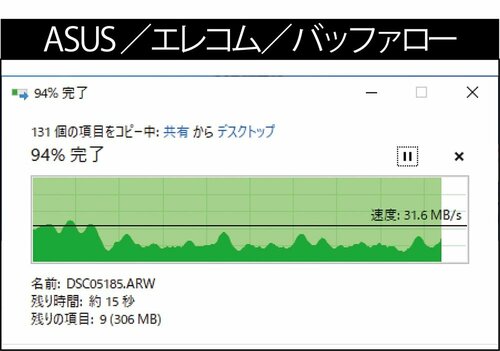
Wi-Fi 6ルーターとケーブルで接続したパソコンから、共有機能を使って5GBのファイルを転送し速度をテストしたところ、最高転送速度も30MB/s超えと約10倍に。
時間は約1/3まで短縮しましたが、3製品とも速度が安定せず度々転送が止まるという挙動も同じで、差はなしという評価です。
【結論】エレコムなら家でも外でもネットが高速化
テストの結果、3製品のインターネット通信速度に差は出ませんでした。LANでのファイル転送テストでも、結果は同様。
ということで、今回勝者になったのは、エレコム「WDC-X1201DU3-B」です。決め手となったのは、ノートパソコンに挿したまま操作していても気にならないコンパクトなサイズ。
エレコム「WDC-X1201DU3-B」

ノートパソコンのUSBポートがキーボードやトラックパッドの近くにある場合、直挿しで使用するとサイズの大きな子機は操作中に手に当たってジャマなので、延長ケーブルが必須になります。
しかし、エレコム「WDC-X1201DU3-B」はコンパクトなので、操作のジャマになりません。

直挿しでもあまり場所を取りませんし、延長ケーブルを使えばパソコン横のスペースを広くできます。

ちょうどいい長さの延長ケーブルが付属しているのもポイントです。対して、ASUS「USB-AX56」とバッファロー「WI-U3-1200AX2」は場所を取られるのが減点材料でした。
アンテナ付きのASUS「USB-AX56」はデスクトップに有用

ただし、使うのがノートパソコンではなく移動することのないデスクトップ機なら、クレードルを使って固定できるASUS「USB-AX56」がおすすめ。アンテナも備えているので安定します。
以上、「Wi-Fi 6」対応子機3製品の比較でした。
3製品ともインターネットの通信速度は10倍以上に爆上がりという好結果となりました。ただし、使用時の快適性はサイズも考慮したいので、エレコム「WDC-X1201DU3-B」がおすすめです。
古いパソコンでネットの読み込みに時間がかかるようになったら、買い換える前に「Wi-Fi 6」対応子機の検討を。4K動画も余裕で再生できる通信速度に復活しますよ。ただし、ルーターもWi-Fi 6対応の製品が必須です。
Wi-Fiルーターの売れ筋ランキングもチェック!
Wi-FiルーターのAmazon・楽天の売れ筋ランキングは、以下のリンクからご確認ください。










![【メーカー直撃】Wi-Fiルーターってなんで遅くなるんですか?[最新版]](https://360life.ismcdn.jp/mwimgs/5/a/187h/img_5aa8559489c1656fceda899c754729bf9891.jpg)





























